Como criar meses contínuos automáticos no excel?
Ao trabalhar com conjuntos de dados, muitas vezes você se depara com a situação de adicionar uma série de datas e apenas fazê-lo com o incremento de meses consecutivos. Muitos de nós talvez não saibamos que o Excel possui funcionalidades disponíveis para automatizá-lo, o que pode economizar tempo.
Neste tutorial, mostraremos algumas maneiras rápidas e fáceis de automatizar meses consecutivos na série de datas.
Etapas para criar meses contínuos automáticos usando a alça de preenchimento
O Fill Handle pode ser usado para automatizar diferentes tipos de séries de dados, e os meses consecutivos são um deles. Esta é a maneira mais fácil de automatizar meses consecutivos.
- Primeiro insira a primeira data na célula a partir da qual deseja iniciar a série de dados.
- Depois disso, coloque o cursor na “ alça de preenchimento ” no canto inferior direito da célula.
- Agora pressione e segure o mouse e role para baixo e criará a série de datas, mas com o incremento nas datas.
- Feito isso, clique em “preencher alça” e escolha a opção “Preencher meses”.
- No momento em que você escolher “Preencher Meses”, a série será atualizada com incrementos apenas nos meses consecutivos.

Automatize meses consecutivos usando a opção de preenchimento
- Primeiro, insira a data na célula e, em seguida, coloque o cursor sobre a “ alça de preenchimento ” no canto inferior direito da célula.
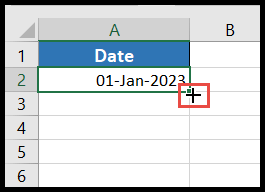
- Depois disso pressione e segure o mouse ali e depois role para baixo e irá criar a série de datas mas com o incremento nas datas.
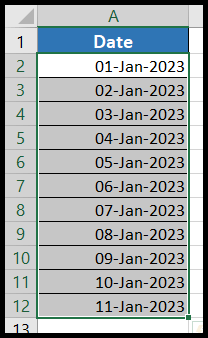
- Agora, selecione a série inteira e vá até a aba “Home”, a seguir clique no ícone “Preencher” no grupo “Editar” e escolha a opção “Série”.
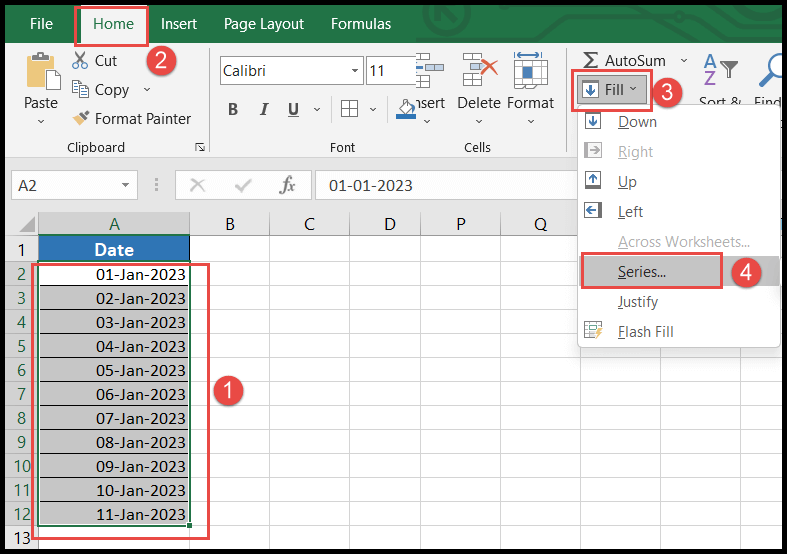
- Na caixa de diálogo “Série”, escolha a opção “Colunas”, depois “Data”, depois “Mês”, insira 1 como valor no campo “Valor da etapa” e clique em OK.
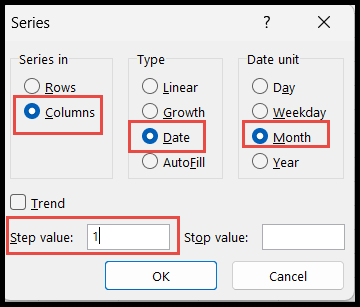
- No momento em que você clicar em OK, a série de datas selecionada será atualizada apenas com incrementos em meses.
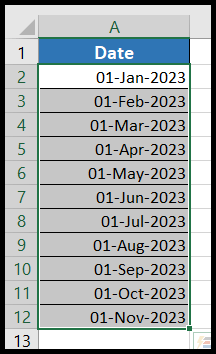
Automatize meses consecutivos usando uma fórmula
Você também pode criar a série de datas com meses contínuos usando a combinação das funções DATA, ANO, MÊS, MOD e DIA.
=DATE(IF(MONTH(A2)+1>12,YEAR(A2)+1,YEAR(A2)),IF(MONTH(A2)+1>12,MOD(MONTH(A2)+1,12), MONTH(A2)+1),DAY(A2))
- Primeiro insira a primeira data na célula a partir da qual deseja iniciar a série de dados.
- Depois disso, na próxima célula logo abaixo desta célula, escreva a fórmula combinada fornecida acima e você obterá os dados com o mês móvel.

- Agora, usando a opção “Fill Handle” , crie a série de dados abaixo.
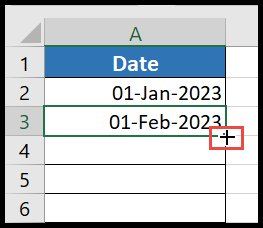
- Neste ponto, sua série de datas foi criada com meses consecutivos.
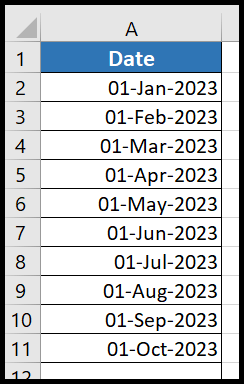
Como funciona essa fórmula?
Para entender a fórmula. Vamos dividir a fórmula em três partes:

=IF(MONTH(A2)+1>12,YEAR(A2)+1,YEAR(A2))
Na primeira parte, se o total do mês mais 1 for maior que 12, retornará o valor do ano somando 1 a ele, caso contrário retornará o mesmo ano que temos na data.
=IF(MONTH(A2)+1>12,MOD(MONTH(A2)+1,12),MONTH(A2)+1)
Na segunda parte, se o mês mais 1 total for maior que 12, ele dividirá o mês mais 1 total pelos 12 e retornará o restante correspondentemente, caso contrário irá somar 1 no mês correspondentemente
Na terceira parte, a função “Data” pegará os valores de mês e ano resultantes da primeira e segunda partes da fórmula e adicionará a eles o número do dia da data.